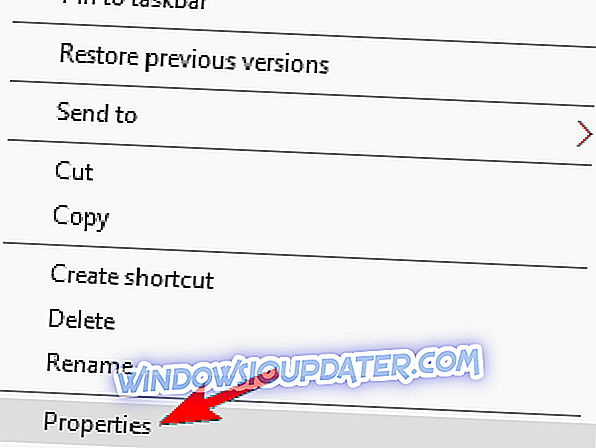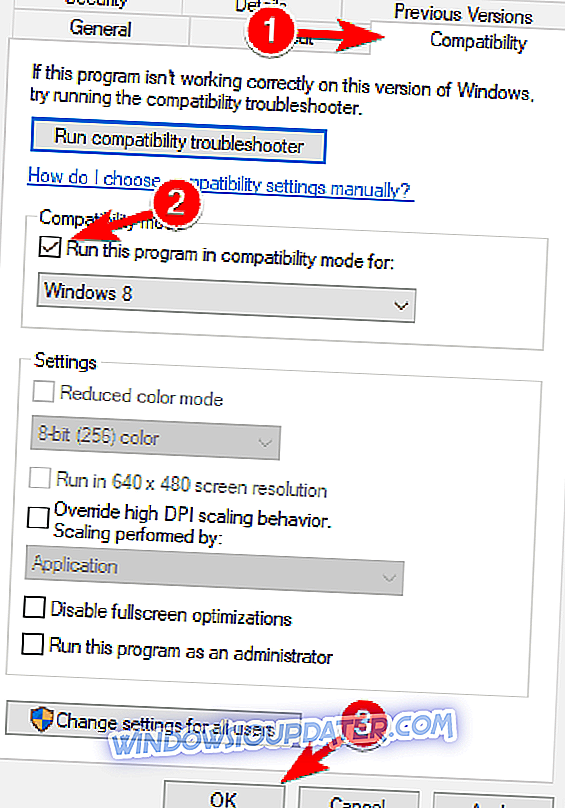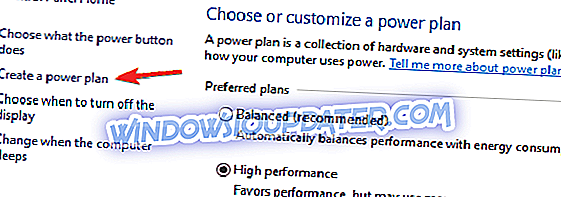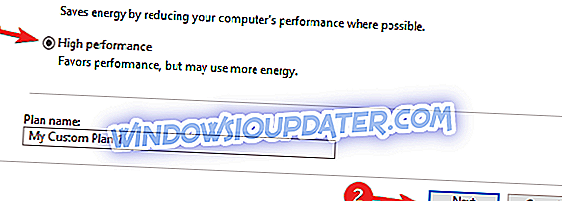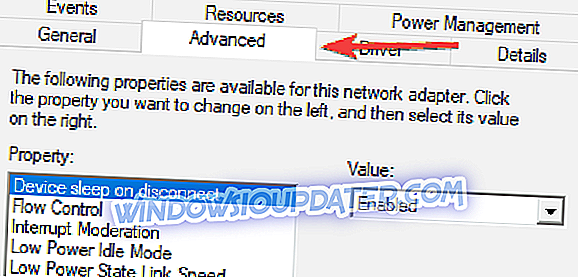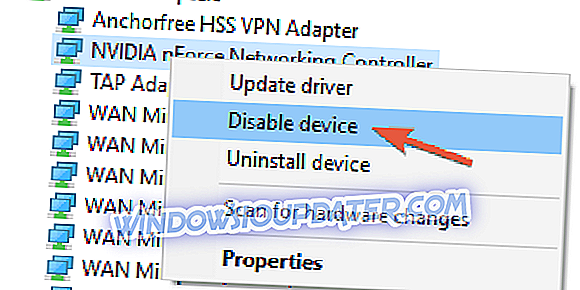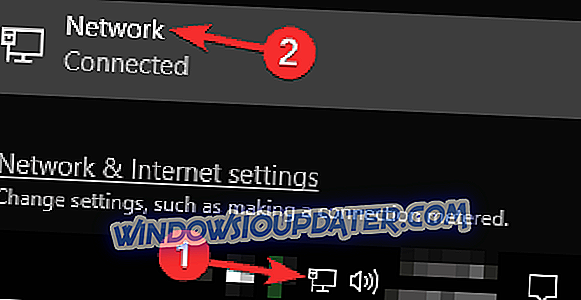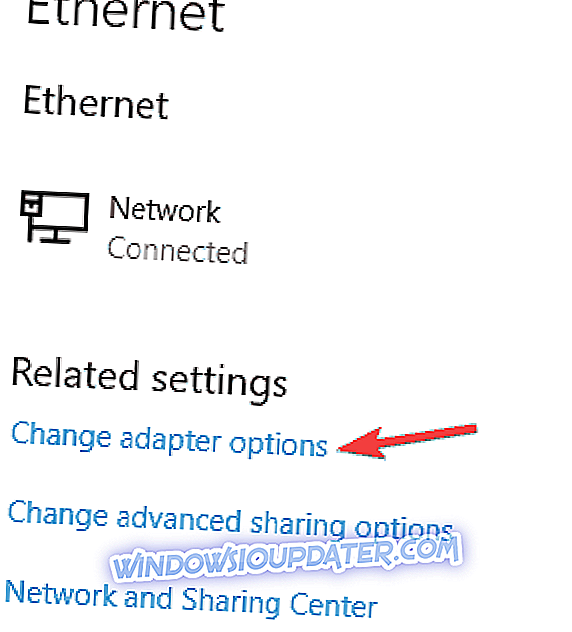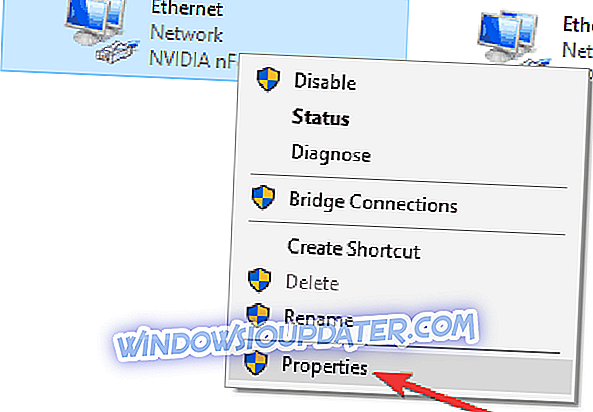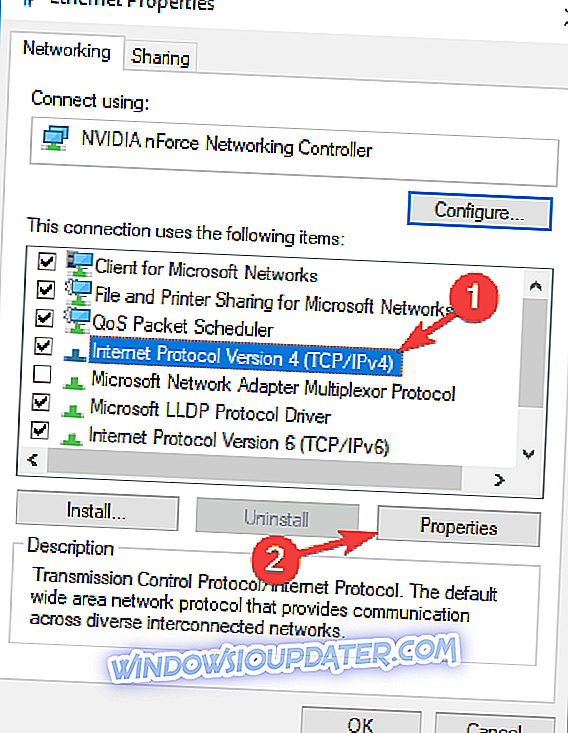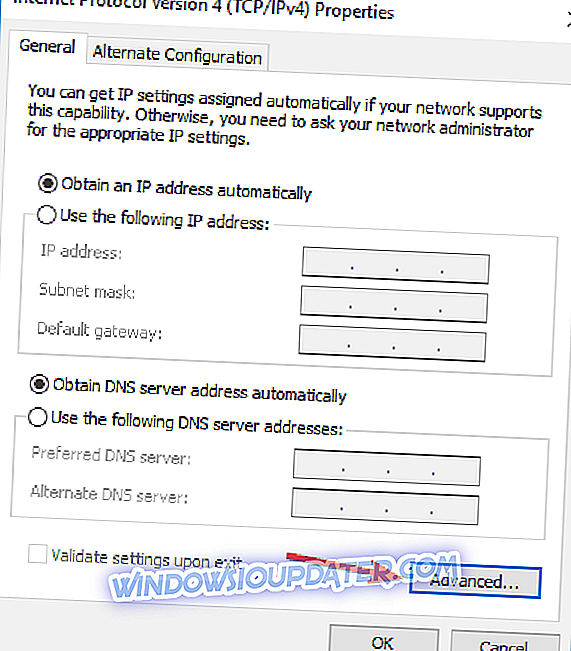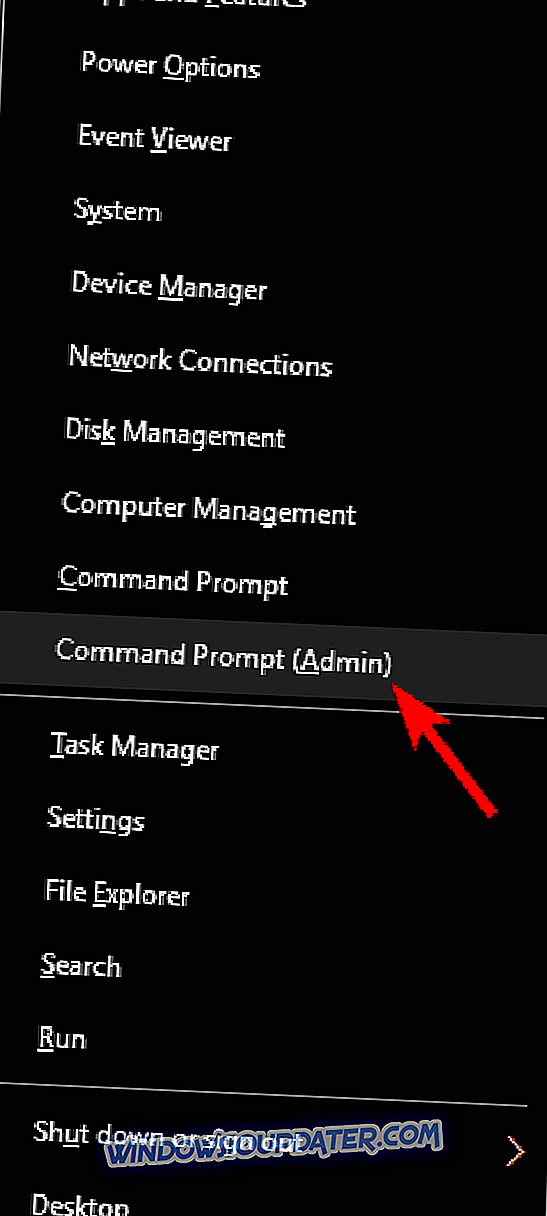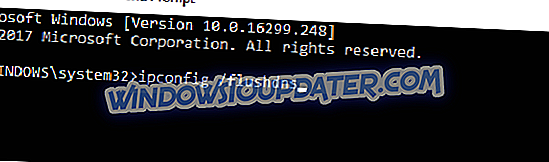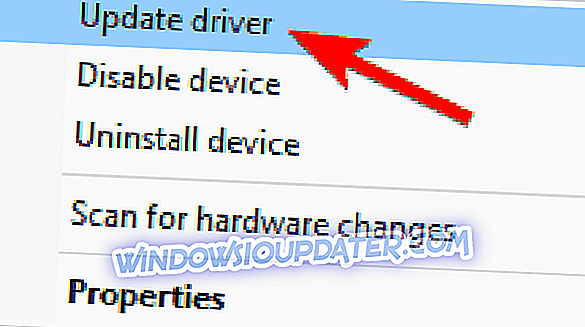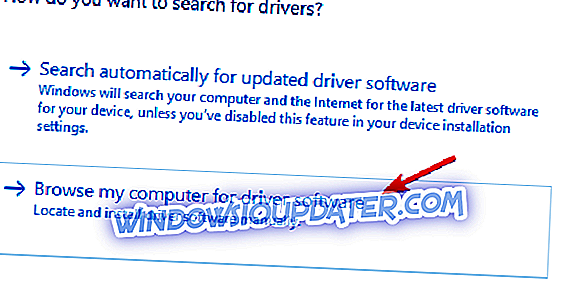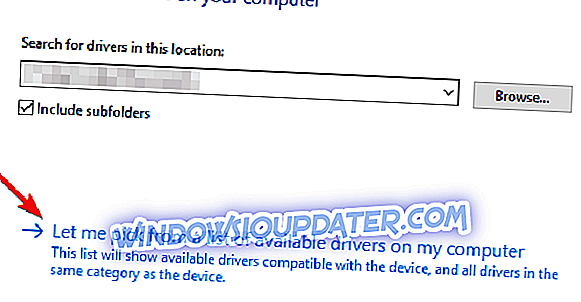Volledige oplossing: kan geen verbinding maken met Wi-Fi met Intel Centrino Wireless-N 2230
Windows 10 is een geweldig besturingssysteem, het is sneller, veiliger en intuïtiever dan eerdere Windows-versies. Er blijven echter verschillende problemen ontstaan wanneer gebruikers accepteren om te upgraden naar het nieuwste besturingssysteem van Microsoft. Een probleem dat onze aandacht trok, is een probleem met de wifi-verbinding voor Intel Centrino Wireless-N 2230-systemen.
Hoe Intel Centrino Wireless-N 2230 Wi-Fi-verbindingsproblemen met Windows 10 op te lossen
Veel gebruikers meldden problemen met de Intel Centrino Wireless-N 2230 netwerkadapter op hun pc. Over problemen gesproken, dit zijn enkele van de meest voorkomende problemen die gebruikers hebben gemeld:
- Intel Centrino Wireless N 2230 kan geen 5 GHz zien, beperkte connectiviteit, kan niet verbinden - veel gebruikers hebben gemeld dat ze geen verbinding kunnen maken met hun draadloze netwerk tijdens het gebruik van deze adapter. Om dit probleem op te lossen, werkt u uw netwerkstuurprogramma bij en controleert u of dit het probleem oplost.
- Intel Centrino Wireless-N 2230 werkt niet, verbreekt verbinding, verliest verbinding, erg traag, geen internettoegang, geen netwerken gevonden, niet gedetecteerd - gebruikers hebben verschillende problemen met betrekking tot deze netwerkadapter gemeld. Als u een van deze problemen ervaart, moet u een aantal van onze oplossingen proberen.
- Intel Centrino Wireless-N 2230 dit apparaat kan code 10 niet starten - Soms krijgt u het bericht van de startcode 10 tijdens het gebruik van uw netwerkadapter. Controleer in dit geval uw energiebeheerinstellingen.
- Intel Centrino Wireless-N 2230 kan niet worden ingeschakeld . Dit is een ander probleem dat veel gebruikers tegenkwamen. Als uw netwerkverbinding niet wordt ingeschakeld, schakelt u Bluetooth uit en controleert u of dit het probleem oplost.
Oplossing 1 - Download en installeer het stuurprogramma in de compatibiliteitsmodus
Gebruik de draadloze tool van het Intel Driver Update Utility om uw Intel-stuurprogramma's bij te werken.
- Zoek het uitvoerbare bestand ( .exe-bestand ) voor het installatieprogramma van het stuurprogramma.
- Klik met de rechtermuisknop op het bestand en klik vervolgens op Eigenschappen .
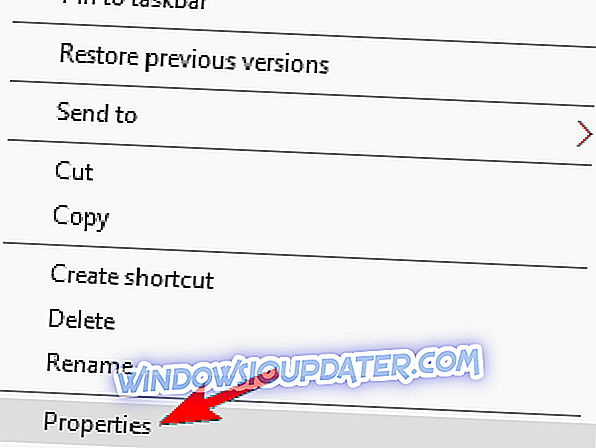
- Ga naar het tabblad Compatibiliteit . Schakel het selectievakje Dit programma uitvoeren in compatibiliteitsmodus voor in, klik op Windows 8 en klik vervolgens op OK .
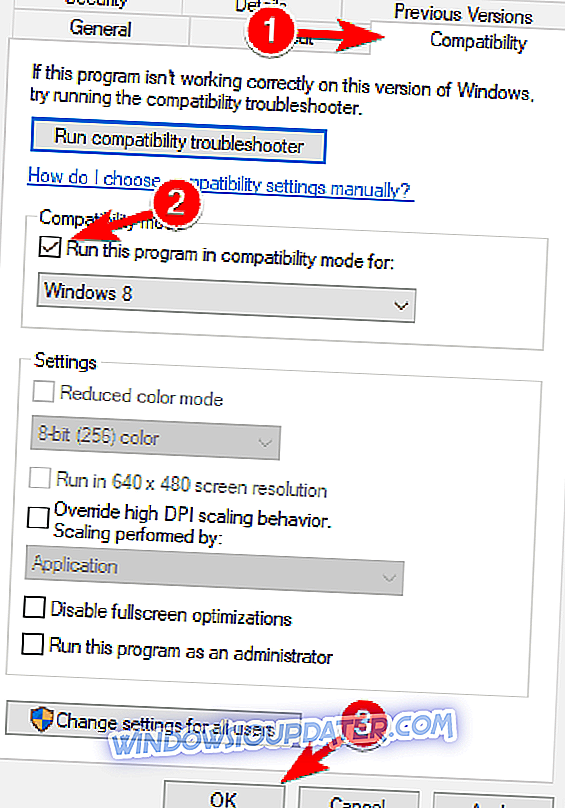
- Dubbelklik op het uitvoerbare bestand en start het installatieprogramma.
Oplossing 2 - Laat uw computer op krachtige vermogens staan
- Open energie-opties .
- Klik op Een energieplan maken .
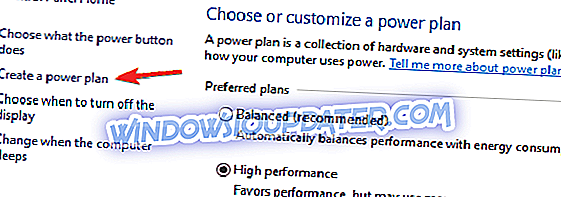
- Schakel het selectievakje Hoge prestaties in.
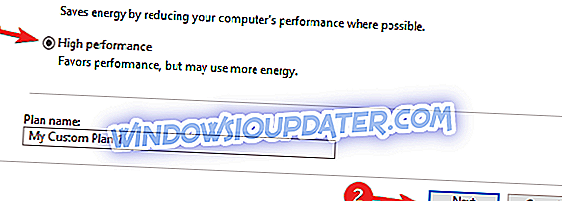
- Klik op Volgende om weergave- en slaapopties te personaliseren.
- Klik op Maken om uw instellingen op te slaan.
Snelle oplossing om verschillende pc-problemen op te lossen
- Stap 1 : download deze pc Scan & Repair-tool
- Stap 2 : Klik op "Scan starten" om Windows-problemen te vinden die mogelijk fouten veroorzaken met Intel Centrino Wireless in Windows 10
- Stap 3 : Klik op "Start Repair" om alle problemen op te lossen.
Oplossing 3 - Gebruik de aanbevolen instellingen voor 802.11n-connectiviteit
Je kunt de lijst met instellingen hier vinden. U kunt de instellingen wijzigen in het menu Geavanceerd van de draadloze software van Intel.
Dit zijn de te volgen stappen:
- Ga naar Apparaatbeheer> Netwerkadapters .
- Dubbelklik op de Intel Wireless- kaart om apparaateigenschappen te openen.
- Klik op het tabblad Geavanceerd en gebruik de aanbevolen instellingen.
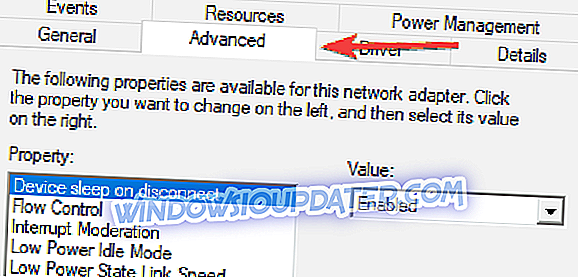
Als u door deze wifi-kwestie overweegt een nieuwe laptop aan te schaffen, bekijkt u deze lijst als u een batterijlevenmonster of deze lijst wilt als u op zoek bent naar een gaming-laptop.
Oplossing 4 - Verwijder uw netwerkkaart
Als u problemen ondervindt met Intel Centrino Wireless-N 2230, is het probleem mogelijk uw netwerkkaart en het stuurprogramma ervan. Om het probleem op te lossen, moet u het apparaat uitschakelen en van uw computer verwijderen.
Om dat te doen, doe je het volgende:
- Druk op Windows-toets + X om het Win + X-menu te openen. Selecteer nu Apparaatbeheer in de lijst.
- Lokaliseer zowel uw netwerk- als Bluetooth-stuurprogramma en schakel ze uit. Om dat te doen, selecteert u het gewenste stuurprogramma, klikt u er met de rechtermuisknop op en kiest u Uitschakelen in het menu. Wanneer het bevestigingsvenster verschijnt, klikt u op Ja .
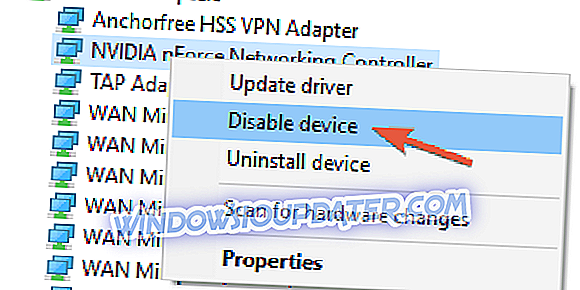
- Nadat u beide stuurprogramma's hebt uitgeschakeld, moet u ze ook verwijderen.
Schakel nu uw pc uit, open deze en verwijder de netwerkkaart. Houd er rekening mee dat u door het verwijderen van de kaart uw garantie ongeldig maakt. Als u niet weet hoe u dit op de juiste manier moet doen, is het misschien beter om contact op te nemen met een professional.
Nadat u de netwerkkaart hebt verwijderd, schakelt u uw pc in en start u uw pc zonder de netwerkkaart. Schakel nu de pc uit, plaats de netwerkkaart en start uw computer opnieuw op. Nu worden de ontbrekende stuurprogramma's geïnstalleerd en moet het probleem worden opgelost.
Houd er rekening mee dat dit een geavanceerde oplossing is en als u niet weet hoe u uw netwerkkaart correct kunt verwijderen, kunt u deze oplossing overslaan.
Oplossing 5 - IPv4-instellingen wijzigen
Soms kunnen problemen met Intel Centrino Wireless-N 2230 worden veroorzaakt door uw instellingen, maar u kunt mogelijk een tijdelijke oplossing vinden door een paar instellingen te wijzigen. Om dit te doen, volg deze stappen:
- Klik op de netwerkknop in de rechterbenedenhoek en selecteer uw netwerk.
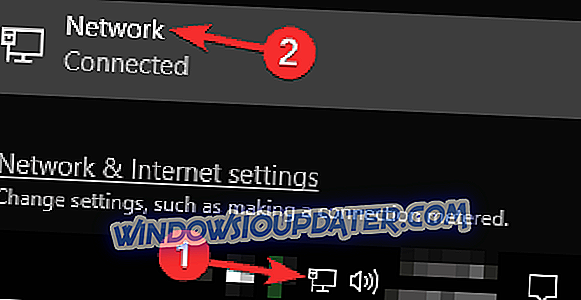
- Klik nu op Adapter-opties wijzigen .
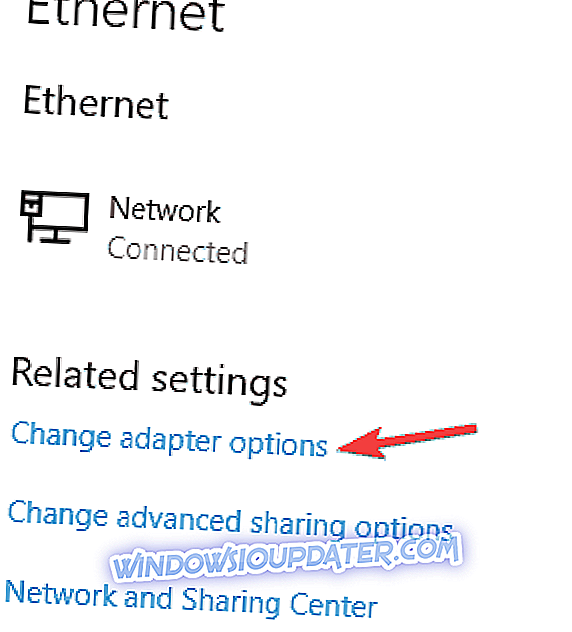
- Klik met de rechtermuisknop op uw netwerkverbinding en kies Eigenschappen in het menu.
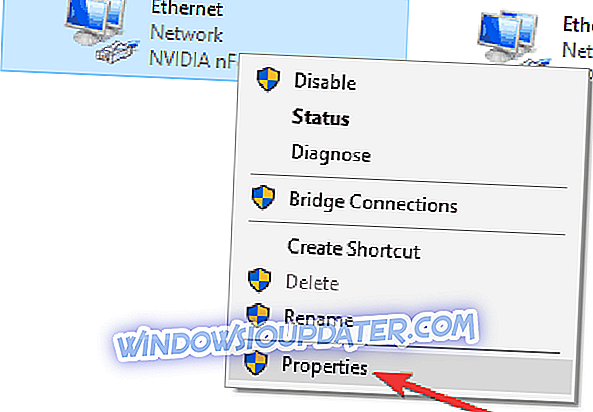
- Selecteer Internet Protocol versie 4 (TCP / IPv4) en klik op Eigenschappen .
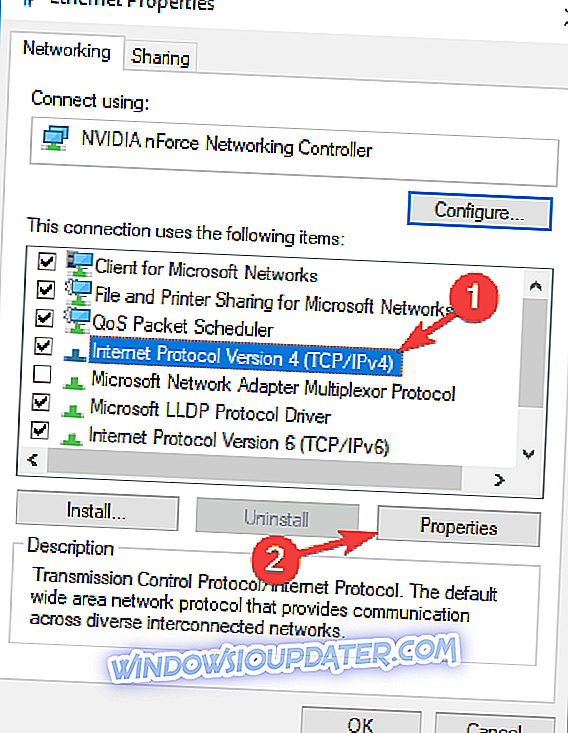
- Klik nu op de knop Geavanceerd .
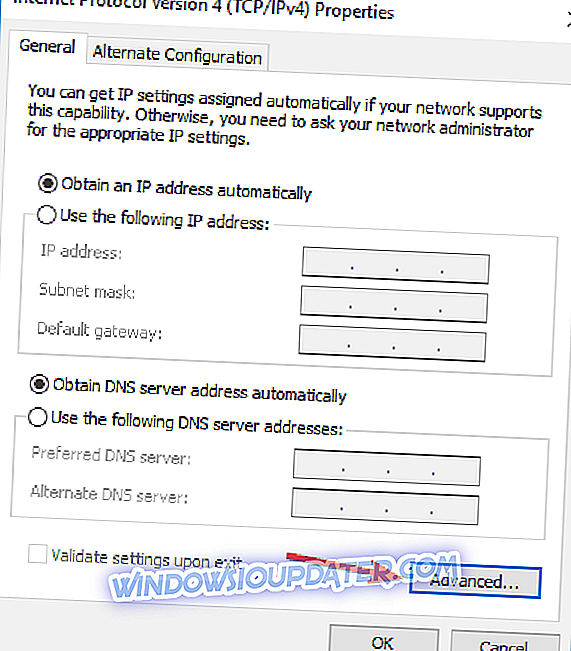
- Stel zowel Gateway als Interface in op 1 en controleer of dat het probleem oplost.
Oplossing 6 - Schakel Bluetooth uit
Intel Centrino Wireless-N 2230 biedt zowel Bluetooth als Wi-Fi en soms kan Bluetooth interfereren met Wi-Fi en netwerkproblemen veroorzaken. Om het probleem op te lossen, is het aangeraden om uw Bluetooth-stuurprogramma uit te schakelen vanuit Apparaatbeheer.
Raadpleeg Stap 1 en 2 van Oplossing 4 voor meer informatie over hoe u een stuurprogramma op de juiste manier uitschakelt. Zodra u Bluetooth uitschakelt, moet het probleem volledig zijn opgelost.
Oplossing 7 - Gebruik de opdrachtprompt
Soms kunt u Intel Centrino Wireless-N 2230-problemen eenvoudig oplossen door een enkele opdracht uit te voeren in de opdrachtprompt. Dit is vrij eenvoudig en je kunt het doen door deze stappen te volgen:
- Druk op Windows-toets + X en selecteer Opdrachtprompt (Beheerder) in het menu. Als de opdrachtprompt niet beschikbaar is, kunt u ook PowerShell (Admin) gebruiken .
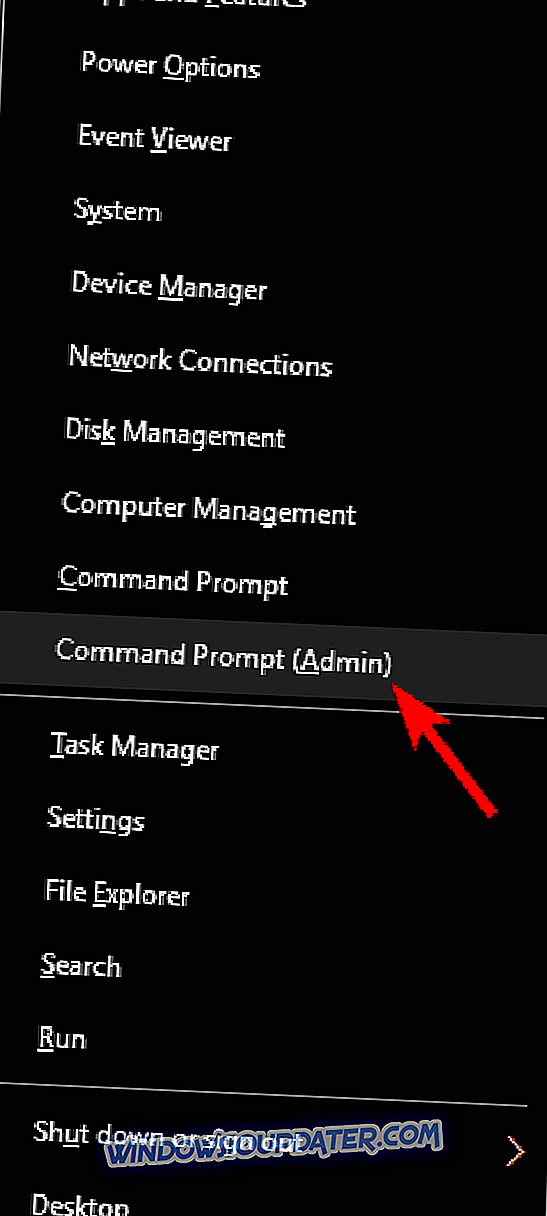
- Voer nu de opdracht ipconfig / flushdns uit.
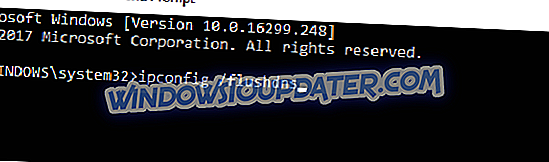
Hierna sluit u de opdrachtprompt en controleert u of het probleem met uw netwerkadapter is opgelost.
Oplossing 8 - Controleer uw VPN
Veel gebruikers gebruiken VPN-tools om hun privacy te beschermen, maar soms kan uw VPN problemen veroorzaken met Intel Centrino Wireless-N 2230. Als u geen toegang tot internet kunt krijgen, is het probleem mogelijk uw VPN. Gebruikers meldden problemen met Cisco VPN en OpenVPN en als u een van deze hulpprogramma's gebruikt, raden we u aan deze te verwijderen en na te gaan of dit het probleem oplost.
Om dit probleem op te lossen, wordt aangeraden om de problematische applicatie volledig te verwijderen. Dit betekent dat de bestanden en registervermeldingen moeten worden verwijderd. Dit kan een langdradig proces zijn, zelfs voor gevorderde gebruikers, dus het is misschien beter om software voor het verwijderen van software te gebruiken.
Er zijn veel geweldige tools die u kunnen helpen problematische applicaties te verwijderen, maar IOBit Uninstaller en Revo Uninstaller vallen op tegen de rest, dus als u een applicatie volledig moet verwijderen, moet u een van deze tools gebruiken.
Nadat u uw VPN hebt verwijderd, controleert u of het probleem is opgelost. Als u op zoek bent naar een nieuwe VPN-tool die compatibel is met uw netwerkadapter, raden we u aan NordVPN te overwegen.
- Download nu NordVPN
Oplossing 9 - Houd uw laptop aangesloten op de oplader
Veel gebruikers meldden Intel Centrino Wireless-N 2230-problemen op hun laptop. Als u problemen ondervindt met deze netwerkadapter, kunt u proberen uw laptop tijdens het gebruik op de oplader te laten aansluiten.
Verschillende gebruikers hebben gemeld dat hun netwerkverbinding goed werkt terwijl de laptop wordt opgeladen, dus misschien wilt u uw laptop als oplossing op de lader laten aansluiten totdat u een permanente oplossing vindt.
Oplossing 10 - Installeer een ander stuurprogramma
Als u problemen ondervindt met Intel Centrino Wireless-N 2230, kunt u ze mogelijk eenvoudig herstellen door een ander stuurprogramma te installeren. Volgens gebruikers hebben ze Intel Centrino Wireless-N 2200-stuurprogramma geïnstalleerd en het werkte perfect met hun netwerkadapter. Om een ander stuurprogramma handmatig te installeren, doet u het volgende:
- Start Apparaatbeheer .
- Zoek uw netwerkstuurprogramma, klik er met de rechtermuisknop op en kies Stuurprogramma bijwerken in het menu.
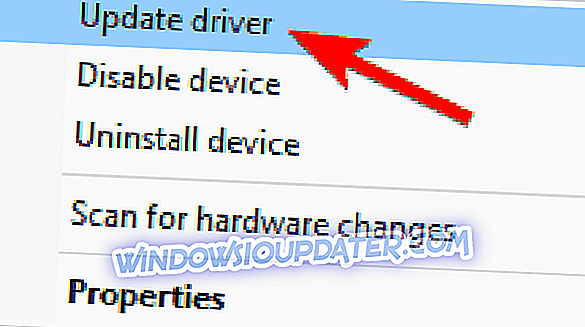
- Selecteer Op mijn computer zoeken naar stuurprogramma's .
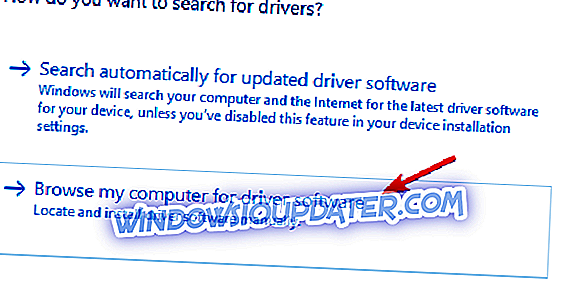
- Kies Laat me kiezen uit een lijst met beschikbare stuurprogramma's op mijn computer .
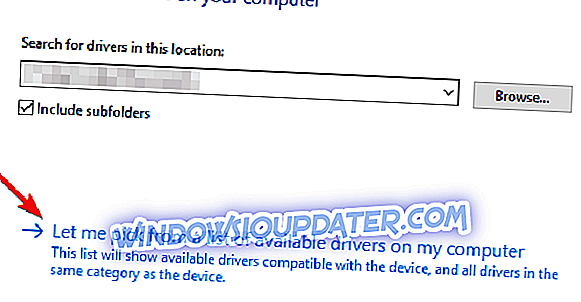
- Nu moet je zelf het Intel Centrino Wireless-N 2200- stuurprogramma vinden en het installeren.
Controleer daarna of het probleem is opgelost. U kunt de driver ook downloaden van de website van Intel en installeren met behulp van het setup-bestand.
We moeten vermelden dat Windows zal proberen uw stuurprogramma automatisch bij te werken, waardoor het probleem zich opnieuw zal voordoen. Om dit te voorkomen, raadpleegt u onze handleiding om te voorkomen dat Windows 10 stuurprogramma's automatisch bijwerkt.
Als u nog steeds problemen ondervindt met uw hardware of als u deze eenvoudigweg voor de toekomst wilt vermijden, raden we u ten zeerste aan om deze tool (100% veilig en getest door ons) te downloaden om verschillende pc-problemen, zoals hardwarestoringen, op te lossen, maar ook bestandsverlies en malware.